
Pastello(照片铅笔蜡笔特效工具)
v1.1.7 免费版大小:217.0 MB 更新:2024/12/22
类别:图像软件系统:WinAll
分类分类

大小:217.0 MB 更新:2024/12/22
类别:图像软件系统:WinAll
Pastello是一款艺术图像处理软件,它能够帮助我们在一般的图像中添加各种预设特效;软件的主要效果以铅笔,蜡笔以及粉笔特效为主,能够将图片处理为像是使用铅笔蜡笔或者是粉笔绘制的图像;这款工具简单好用,对于没有任何图像处理经验的用户来说,Pastello中丰富的预设效果能够起到很大的帮助,用户只需要添加图盘,然后选择一种预设效果就可以直接输出保存,处理图像就是如此的简单;同时它还允许用户自定义添加管理预设效果,将自己设置的效果保存到预设中,下一次使用的时候就可以直接使用而无需反复调节了。
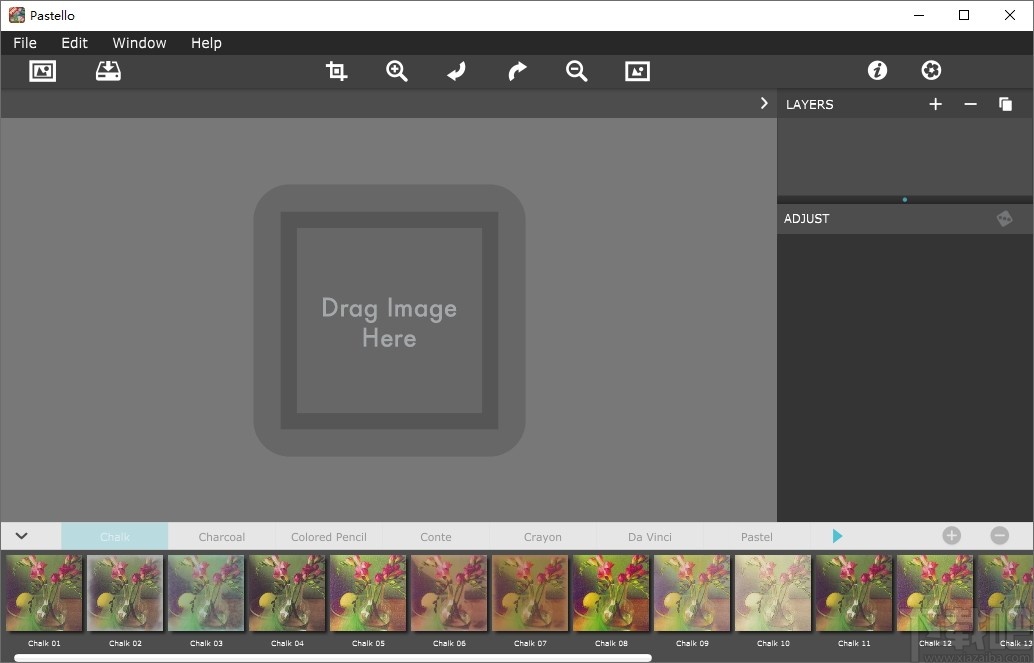
1、裁剪图像中的一部分,隐藏其余部分
2、查看原始图像以进行快速比较。
3、添加使用擦除工具擦除的图层的背面部分
4、擦除图层的某些部分,以便可以看到其下面的图层
5、从污迹工具中清除污迹,使用粉彩时不可用。
6、重置图像,重新添加图层中已擦除的所有部分。
7、创建特效,您可以使用此选项保存所有属性并将其重新使用在另一张图片上。
8、更改应用程序将保存图像的位置,关闭工具提示并重建产品随附的预设。
1、为图像增加各种艺术效果,让您的图像更加吸引人。
2、丰富的预设效果,用户可以直接选择使用而无需手调整。
3、也允许用户通过手动调节,不过需要用户有一定的处理知识。
4、用户基本的图像处理工具,可以对图像进行最基本的处理。
5、用户可以对预设效果进行管理,一键添加预设和删除预设。
6、丰富的参数调节方式,可以将图像色彩调整成各种样式。
1、解压软件之后双击软件安装,完成安装后启动软件。
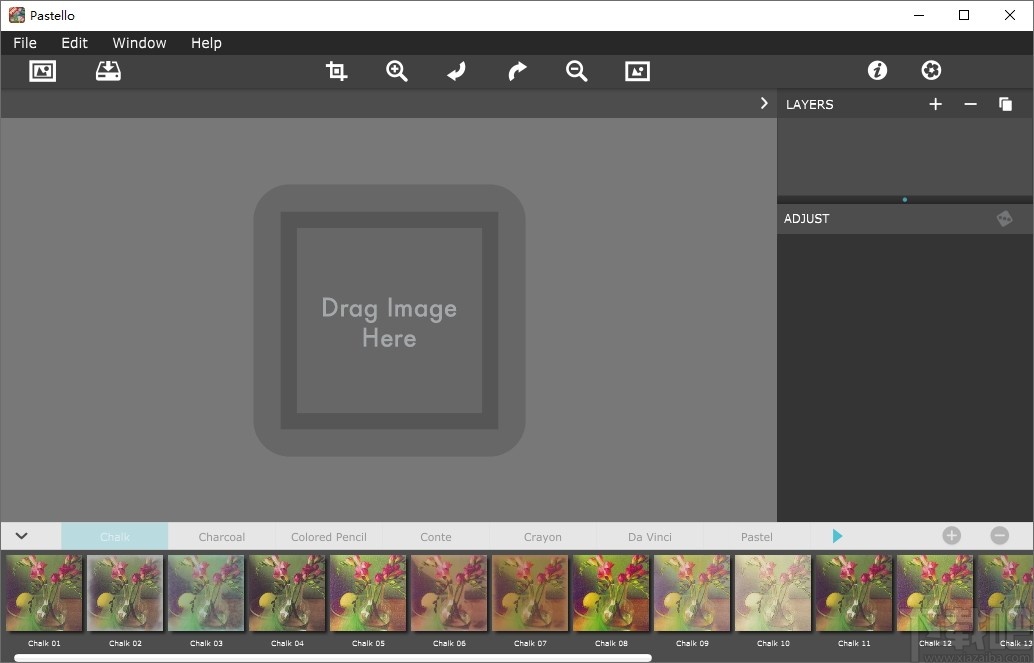
2、进入软件中点击左上角的按钮添加图片文件到软件中来。
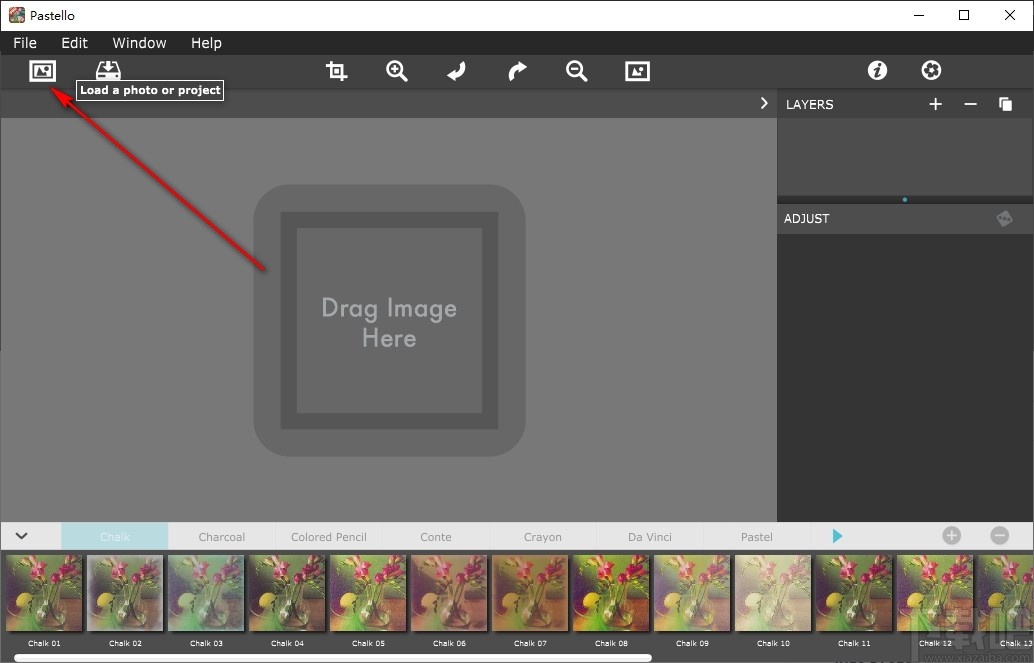
4、图片添加之后可以使用图标的顶部的工具选择需要处理的图片部分。
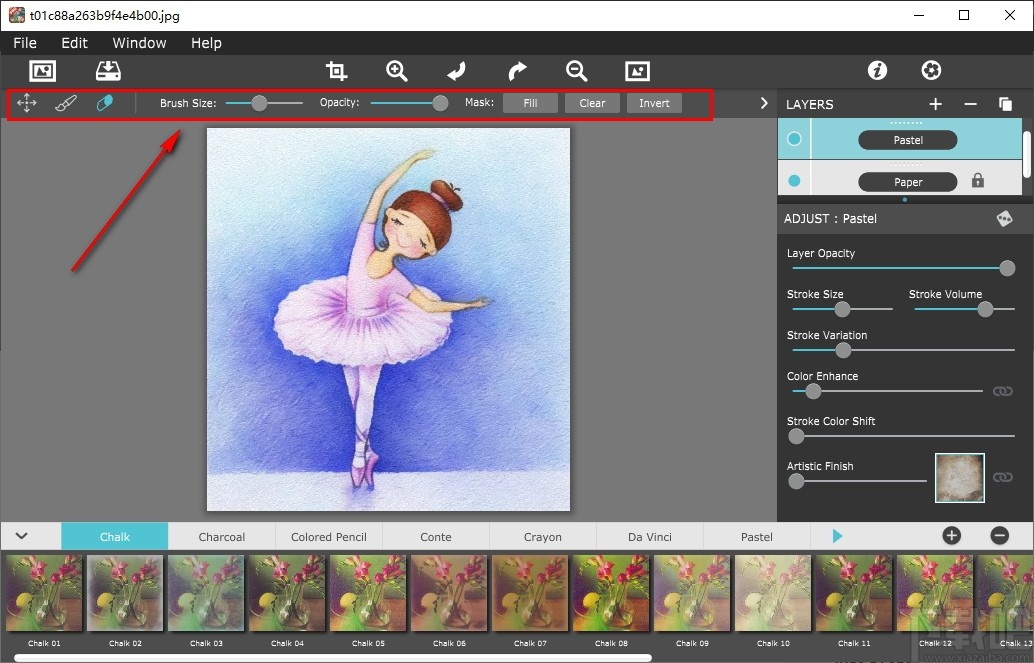
5、然后手动在右侧的面板中进行图像色彩调节。
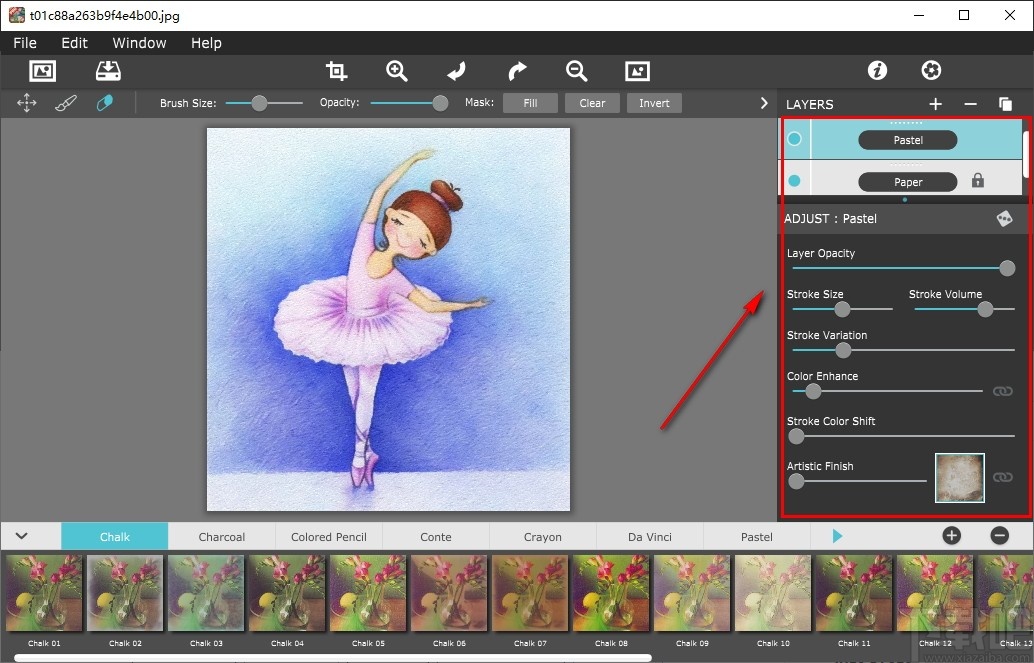
6、完成之后在软件底部选择一种滤镜效果应用到图像中。
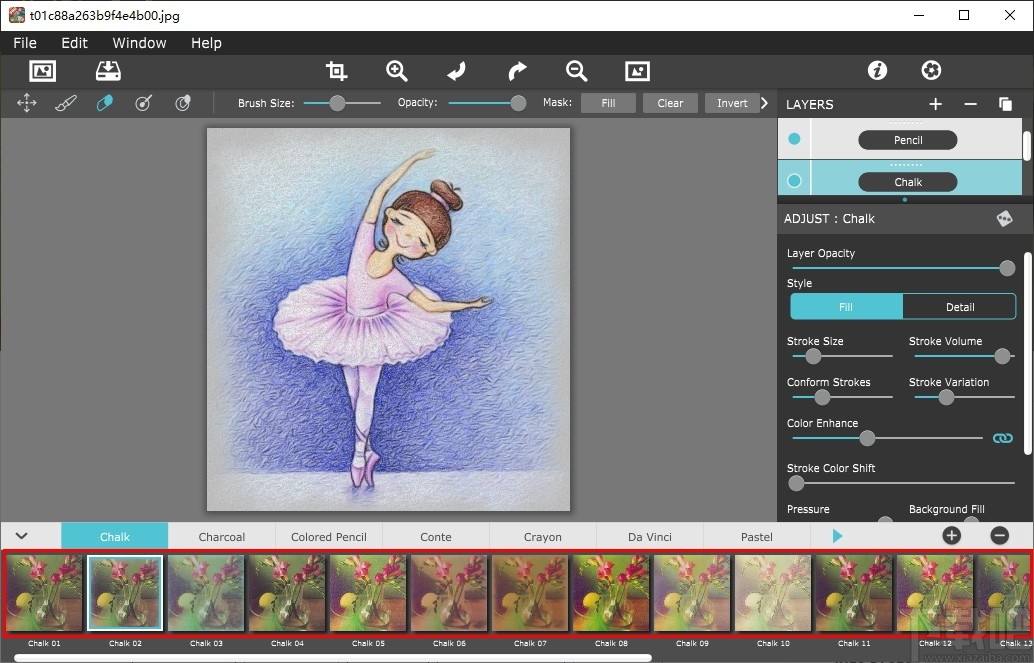
7、在预设效果中,您可以切换到其它的效果分类中使用预设效果。
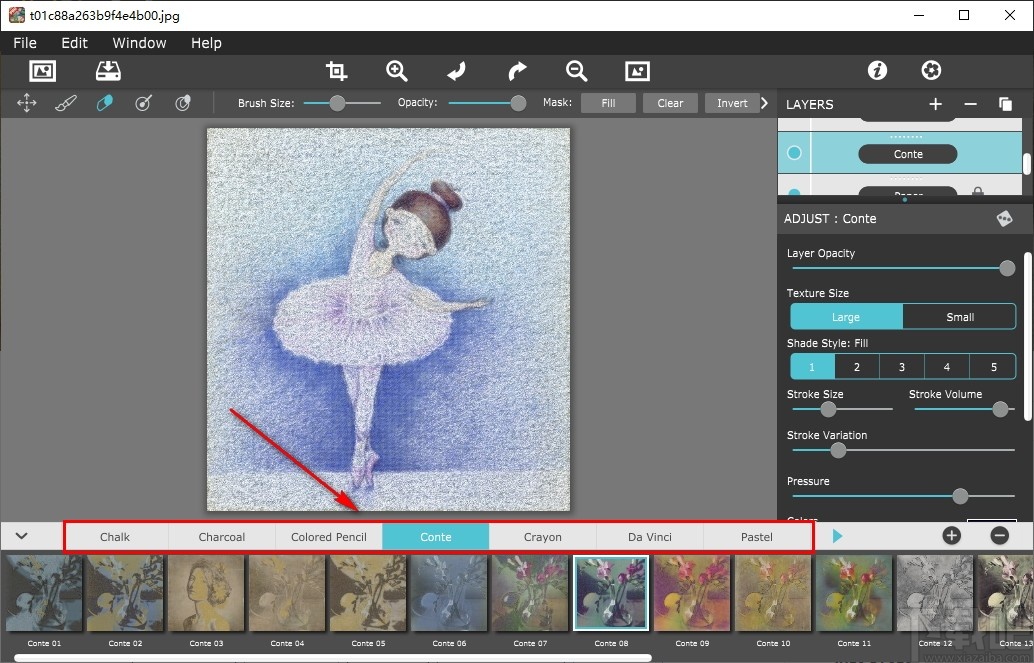
8、用户自己调节的预设效果可以将其添加到预设中,如图所示,点击+号编辑名字就可以了。
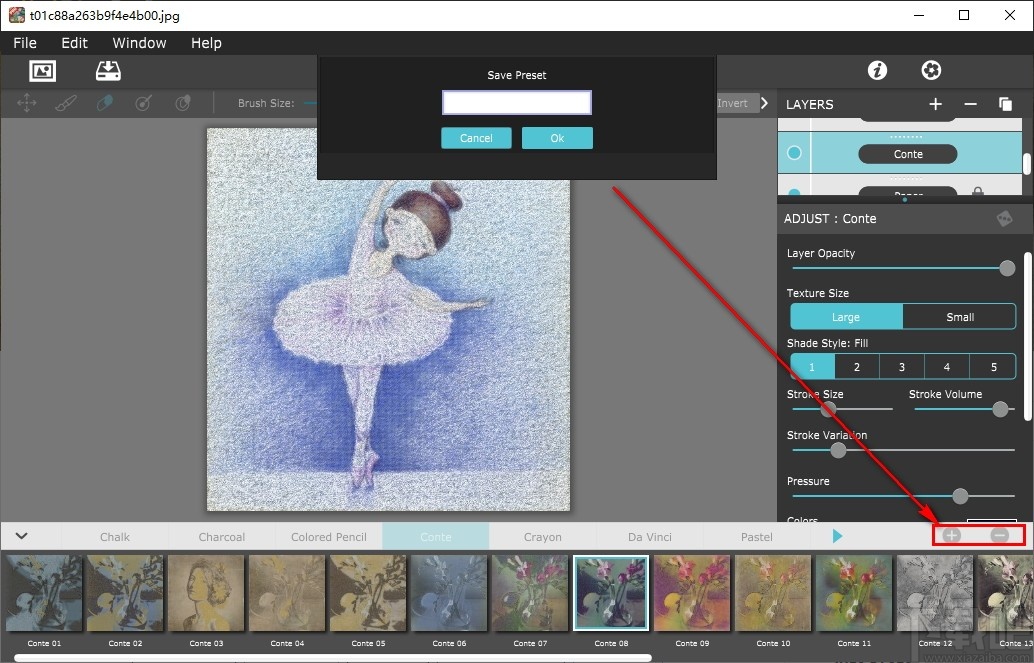
9、在软件顶部是基础的图像处理功能,可以对图像进行裁剪,缩放以及撤销和恢复等。
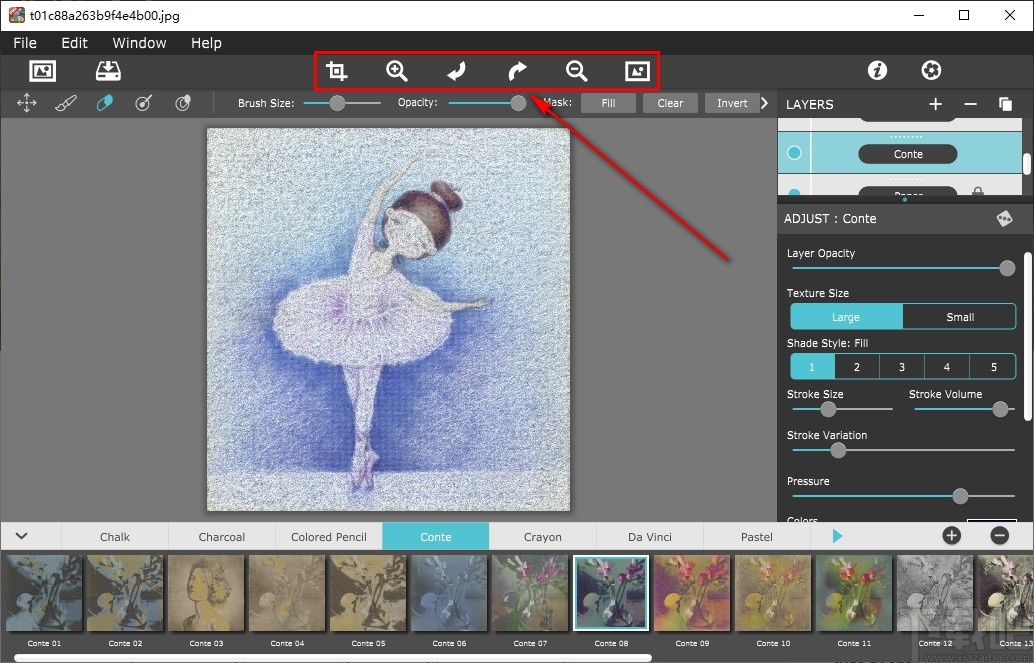
10、点击此图标将图片保存到本地就可以了。
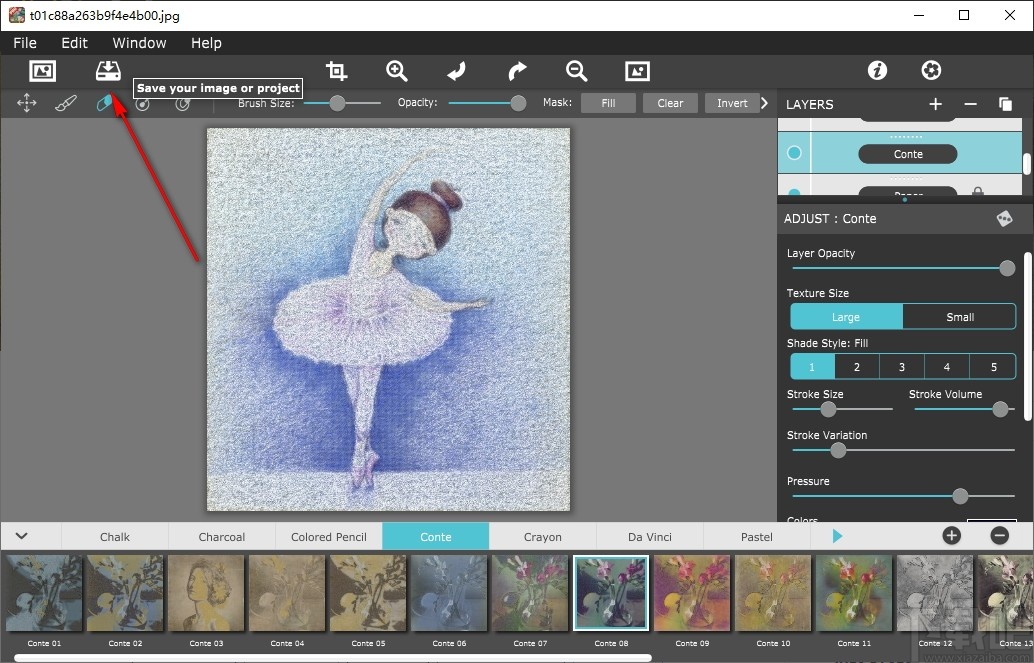
调整项
您可以使用调整选项卡来自定义图像。调整选项卡根据选择的样式而变化。
柔和的调整选项卡
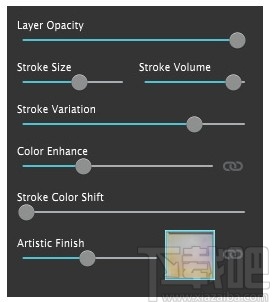
图层不透明度-调整以混合图层
笔触大小-向左移动可获得较小的详细笔划,向右移动可获得较大的粗笔画。
笔划音量-调整笔划的整体厚度
笔触变化-移动此滑块可使笔触具有整体不同的外观
色彩增强-增加图像的饱和度,使图像更加明亮多彩。使用链接图标将所有图层链接到此设置
笔触颜色偏移-控制笔触将改变其整体色调的程度
艺术效果-为图像添加斑驳的光和颜色。使用链接图标将所有图层链接到此设置
粉笔和蜡笔调整标签
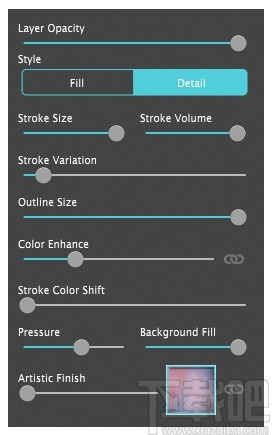
图层不透明度-调整以混合图层
样式-选择填充整个图像或仅填充细节
笔触大小-向左移动可获得较小的详细笔划,向右移动可获得较大的粗笔画。
笔划音量-调整笔划的整体厚度
笔触变化-移动此滑块可使笔触具有整体不同的外观
轮廓尺寸-调整轮廓的厚度(仅当“样式”选择为“细节”时可用)
色彩增强-增加图像的饱和度,使图像更加明亮多彩。使用链接图标将所有图层链接到此设置
笔触颜色偏移-控制笔触将改变其整体色调的程度
压力-增大以加深粉笔的颜色,从而使下面的更少层可以透过
背景填充-将原始图像的颜色添加到图层中未覆盖的区域
艺术效果-为图像添加斑驳的光和颜色。使用链接图标将所有图层链接到此设置
木炭调整标签
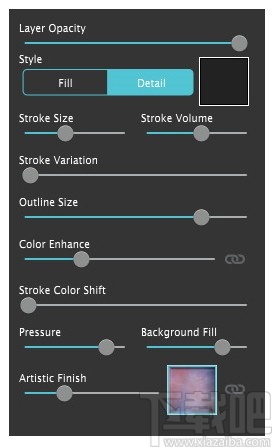
图层不透明度-调整以混合图层
样式-选择填充整个图像或仅填充细节
颜色-选择效果的颜色
笔触大小-向左移动可获得较小的详细笔划,向右移动可获得较大的粗笔画。
笔划音量-调整笔划的整体厚度
笔触变化-移动此滑块可使笔触具有整体不同的外观
轮廓尺寸-调整轮廓的厚度(仅当“样式”选择为“细节”时可用)
色彩增强-增加图像的饱和度,使图像更加明亮多彩。使用链接图标将所有图层链接到此设置
笔触颜色偏移-控制笔触将改变其整体色调的程度
压力-增大以加深粉笔的颜色,从而使下面的更少层可以透过
背景填充-将原始图像的颜色添加到图层中未覆盖的区域
艺术效果-为图像添加斑驳的光和颜色。使用链接图标将所有图层链接到此设置
孔调整标签
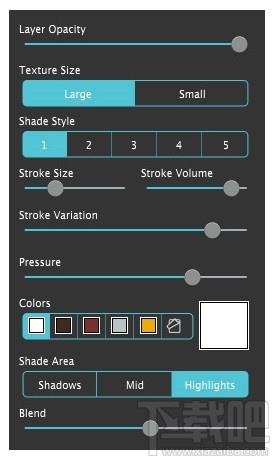
图层不透明度-调整以混合图层
纹理大小-选择大或小作为纹理大小
阴影样式-选择填充区域或使用阴影线,阴影线,乱涂或混乱阴影样式
阴影方向-控制笔触的总体方向
笔触大小-向左移动可获得较小的详细笔划,向右移动可获得较大的粗笔画。
笔划音量-调整笔划的整体厚度
笔触变化-移动此滑块可使笔触具有整体不同的外观
压力-增大以加深粉笔的颜色,从而使下面的更少层可以透过
颜色-为效果选择一种我们手工挑选的颜色,或使用颜色框选择一种自定义颜色
阴影区域-选择图像的阴影区域
混合-将阴影效果与下面的层混合
彩色铅笔调整标签
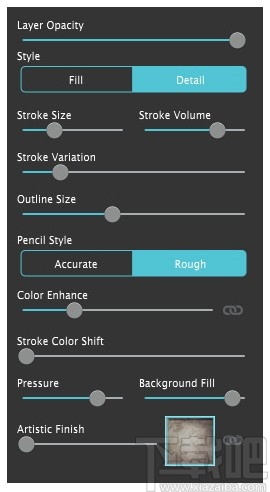
图层不透明度-调整以混合图层
样式-选择填充整个图像或仅填充细节
笔触大小-向左移动可获得较小的详细笔划,向右移动可获得较大的粗笔画。
笔划音量-调整笔划的整体厚度
笔触变化-移动此滑块可使笔触具有整体不同的外观
轮廓尺寸-调整轮廓的厚度(仅当“样式”选择为“细节”时可用)
铅笔样式-在准确的铅笔轮廓或粗糙的铅笔轮廓之间进行选择(仅当样式选择为“细节”时可用)
色彩增强-增加图像的饱和度,使图像更加明亮多彩。使用链接图标将所有图层链接到此设置
笔触颜色偏移-控制笔触将改变其整体色调的程度
压力-增大以加深粉笔的颜色,从而使下面的更少层可以透过
背景填充-将原始图像的颜色添加到图层中未覆盖的区域
艺术效果-为图像添加斑驳的光和颜色。使用链接图标将所有图层链接到此设置
铅笔调整标签
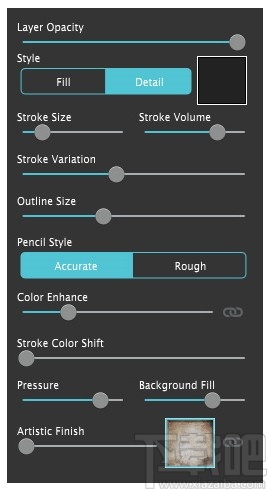
图层不透明度-调整以混合图层
样式-选择填充整个图像或仅填充细节
颜色-选择效果的颜色
笔触大小-向左移动可获得较小的详细笔划,向右移动可获得较大的粗笔画。
笔划音量-调整笔划的整体厚度
笔触变化-移动此滑块可使笔触具有整体不同的外观
轮廓尺寸-调整轮廓的厚度(仅当“样式”选择为“细节”时可用)
铅笔样式-在准确的铅笔轮廓或粗糙的铅笔轮廓之间进行选择(仅当样式选择为“细节”时可用)
色彩增强-增加图像的饱和度,使图像更加明亮多彩。使用链接图标将所有图层链接到此设置
笔触颜色偏移-控制笔触将改变其整体色调的程度
压力-增大以加深粉笔的颜色,从而使下面的更少层可以透过
背景填充-将原始图像的颜色添加到图层中未覆盖的区域
艺术效果-为图像添加斑驳的光和颜色。使用链接图标将所有图层链接到此设置
填充笔刷调整选项卡
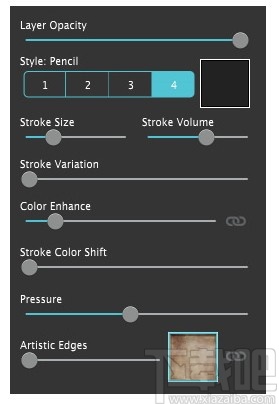
图层不透明度-调整以混合图层
样式-选择在图层上使用粉笔,木炭,彩色铅笔或铅笔
颜色-选择效果的颜色(仅在使用铅笔或木炭作为样式时可用)
笔触大小-向左移动可获得较小的详细笔划,向右移动可获得较大的粗笔画。
笔划音量-调整笔划的整体厚度
笔触变化-移动此滑块可使笔触具有整体不同的外观
色彩增强-增加图像的饱和度,使图像更加明亮多彩。使用链接图标将所有图层链接到此设置
笔触颜色偏移-控制笔触将改变其整体色调的程度
压力-增大以加深粉笔的颜色,从而使下面的更少层可以透过
艺术效果-为图像添加斑驳的光和颜色。使用链接图标将所有图层链接到此设置
签名标签
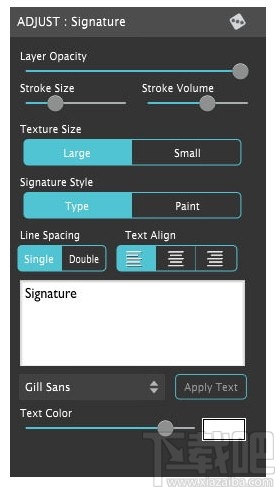
图层不透明度-调整以混合图层
笔触大小-向左移动可获得较小的详细笔划,向右移动可获得较大的粗笔画。笔划越小,绘图越准确。
笔划音量-调整笔划的整体厚度
纹理大小-在大或小纹理大小之间选择
签名样式-选择使用键盘键入签名或绘制签名
行距-在文本行之间的单间距和双间距之间切换
文本对齐-将文档上的文本向左,居中或向右对齐(不显示对文本编辑器的更改)
文本框-在此处输入文本。突出显示示例文本并在其上键入。
字体样式-浏览计算机上安装的字体样式。
文字颜色-使用滑块调整颜色的不透明度。
颜色框-调出颜色选择器以选择颜色。
纸张调整标签

纸张-选择对背景使用“画布”,“素描”,“木炭”,“粉笔”或“平滑画布”纹理
纹理强度-更改纸张纹理的不透明度
纹理比例-更改纸张纹理的比例
纸张背景-选择第一个图标以使用纯色作为背景,或选择第二个选项以使用背景纸
纸张-选择背景纸(仅当纸张背景设置为选项2时可用)
纸张色调-更改纸张的颜色,使用滑块更改颜色的不透明度
艺术性边缘-添加艺术性边缘
边缘融合-将笔触添加到图形的边缘
边缘笔触大小-向左移动可获取边缘的细小笔触,向右移动可获得较大的粗笔触。
笔触方向-控制边缘中笔触的总体方向
保存预设
一旦应用了预设并使用Adjust选项卡对其进行了修改,您可以通过单击右下角的加号来保存自己的自定义预设。
收藏和删除预设
最喜欢的预设将其移动到预设列表的前面,以便快速访问。要收藏或删除预设,请在预设缩略图上单击并按住直到出现X和心,请单击要收藏的心或单击X删除它。

图个轻松 图像软件4.57 MB6.2.1 绿色版
详情Ashampoo Photo Optimizer 图像软件92.47 MB6.0.15.0 简体中文版
详情FotoSketcher 图像软件8.52 MB3.20 中文版
详情SWF Extractor 图像软件686 KB2.4 官方版
详情PngSplit 图像软件108 KB1.01 绿色版
详情PaintTool SAI 图像软件2.32 MB1.2.0 官方版
详情Vector Magic 图像软件9.95 MB1.15 官方版
详情Wiseval Photophant 图像软件1.47 MB1.0.8 官方版
详情Fotografix 图像软件387 KB2.0.3 官方版
详情UMark 图像软件8.71 MB5.4 官方版
详情Photo Stamp Remover 图像软件5.54 MB7.3 中文版
详情Picture Cutout Guide 图像软件4.23 MB3.2.9 中文版
详情Photoupz 图像软件1.51 MB1.7.1 官方版
详情FantaMorph 图像软件7.11 MB5.4.6 中文版
详情PhotoFiltre Studio 图像软件11.05 MB10.9.2 中文版
详情Photobie 图像软件5.75 MB7.2.10 免费版
详情Image Watermarks 图像软件1.48 MB1.52 官方版
详情Reshade 图像软件43.5 MB3.0 官方版
详情GIF2SWF Converter 图像软件1.62 MB1.3.305 官方版
详情Animated GIF producer 图像软件1.76 MB5.2.01 官方版
详情点击查看更多
Adobe Illustrator CS6 图像软件1.55 GB简体中文版
详情Adobe Photoshop CS2 图像软件340 MB9.0.1 官方版
详情Adobe Photoshop CS4 图像软件805 MB11.0.1 中文版
详情Adobe Photoshop CS5 图像软件965 MB12.0.3.0 中文版
详情光影魔术手2016 图像软件19.13 MB4.4.1.304 官方版
详情Adobe Photoshop CC 2015 图像软件676 MB16.0.0.88 中文版
详情Adobe Photoshop CS6 图像软件1.13 GB13.0.1 中文版
详情coreldraw x8 64位中文版 图像软件548 MB18.0.0.448 中文版
详情Adobe Photoshop CC 2015 64位 图像软件739 MB16.0.0.88 中文版
详情Adobe Photoshop CC 图像软件1.3 GB中文正式版
详情Adobe Photoshop CC 图像软件739.62 MB15.2.2.310 中文版
详情PS精选大师 图像软件186 MB1.0.0 免费版
详情Adobe Illustrator CC 2015 64位 图像软件1.56 GB19.0.0 中文版
详情SigmaPlot 图像软件150 MB13.0.0.83 官方版
详情Easy Cut Studio(刻绘软件) 图像软件24.9 MBv5.014 免费版
详情Adobe Illustrator CS3 图像软件758 MB免费版
详情CorelDRAW X6 图像软件529 MB16.1.0.843 简体中文版
详情Adobe Illustrator CC 2015 图像软件1.52 GB19.0.0 中文版
详情Adobe Illustrator CC 2014 x64 图像软件1.56 GB18.1.0 中文版
详情SOHO图形软件 图像软件53 MB1.0 免费版
详情点击查看更多
欢乐拼三张好友房2025 休闲益智61.5MBv7.2.0
详情牛牛游戏中心联机2025 休闲益智61.5MBv7.2.0
详情有牛牛的游戏2025 休闲益智61.5MBv7.2.0
详情牛牛游戏正版2025 休闲益智61.5MBv7.2.0
详情游戏牛牛2025 休闲益智61.5MBv7.2.0
详情时光娱乐5.1.2版2025 休闲益智61.5MBv7.2.0
详情欢乐拼三张竖屏2025 休闲益智61.5MBv7.2.0
详情欢乐拼三张无限钻石2025 休闲益智61.5MBv7.2.0
详情欢乐拼三张手游2025 休闲益智61.5MBv7.2.0
详情jj游戏平台2025 休闲益智61.5MBv7.2.0
详情牛牛游戏正版手机版2025 休闲益智61.5MBv7.2.0
详情欢乐拼三张更新版本2025 休闲益智61.5MBv7.2.0
详情欢乐拼三张手机单机2025 休闲益智61.5MBv7.2.0
详情传奇德州app安卓 休闲益智0MBv1.0
详情牛牛在线玩2025 休闲益智61.5MBv7.2.0
详情时光娱乐6.1.0版2025 休闲益智61.5MBv7.2.0
详情欢乐拼三张和谐版无限金币2025 休闲益智61.5MBv7.2.0
详情牛牛游戏正版10元2025 休闲益智61.5MBv7.2.0
详情欢乐拼三张手游专区2025 休闲益智61.5MBv7.2.0
详情爱玩棋牌2025安卓最新版 休闲益智61.5MBv7.2.0
详情点击查看更多







































